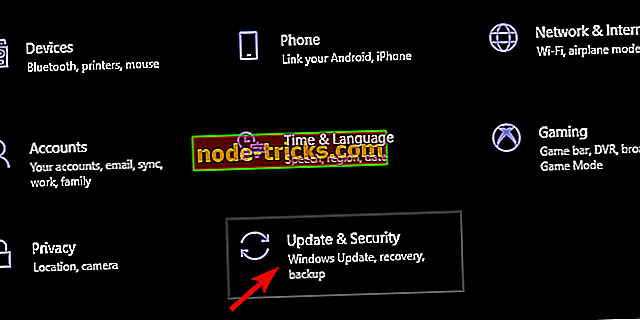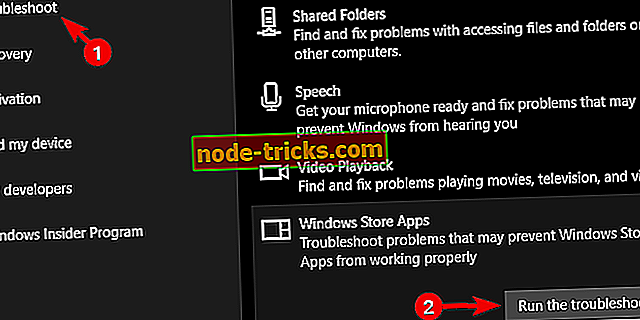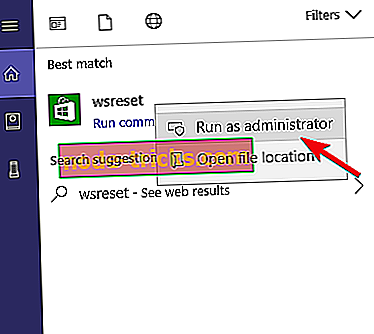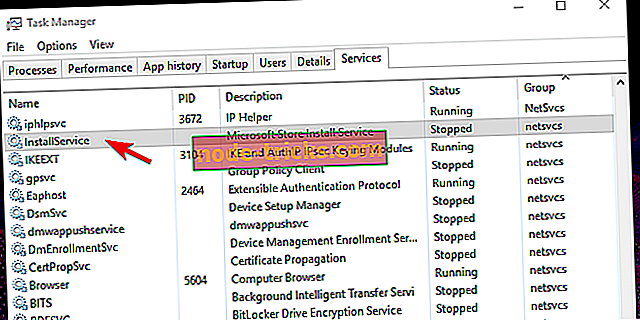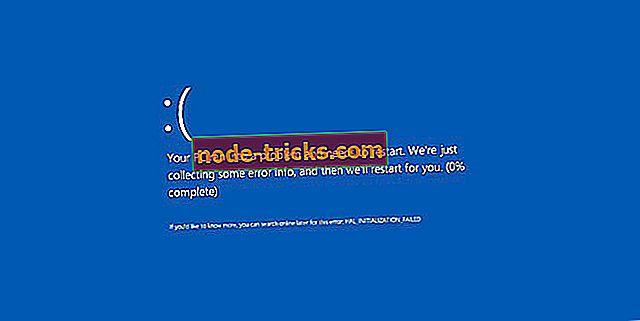Oprava: Sea of Thieves nebude aktualizovaný na Windows 10
Sea of Thieves je jedna z hier, ktorá by mala popularizovať multiplatformovú hernú službu, ktorú Microsoft inzeruje. Hra je zatiaľ veľmi dobrá a my len dúfame, že táto koncepcia multiplayer pre viacerých hráčov sa stane normou v hernom priemysle. Teraz, aj keď hra je celkom dobrá, existujú rôzne problémy, a väčšina sa týka Microsoft Store. Mnoho používateľov totiž nedokáže aktualizovať hru prostredníctvom služby Microsoft Store.
To je vážny problém, najmä preto, že sú tu časté povinné opravy a opravy pre Sea of Thieves. Ubezpečili sme sa, že sa nám podarí zhromaždiť všetky realizovateľné riešenia a zaradiť ich do komplexného zoznamu.
Ako opraviť Sea of Thieves aktualizovať problémy v systéme Windows 10
- Reštartujte počítač
- Prevezmite akúkoľvek aplikáciu a odblokujte bug na overenie v obchode
- Spustiť Poradcu pri riešení problémov s aplikáciami
- Vymazať vyrovnávaciu pamäť ukladacieho priestoru
- Reštartujte Store installer v Správcovi úloh
- Použite príkaz PowerShell
- Preinštalujte hru
1: Reštartujte počítač
Prvá vec, ktorú musíte urobiť, je reštartovať počítač. U niektorých používateľov problém vyriešil len náhodný reštart. Ostatní používatelia si však vyskúšali riešenie, ktoré pre nich fungovalo. Toto riešenie vyžaduje reštartovanie aktualizácie. Po zobrazení chyby dotknutí používatelia reštartovali počítač a po návrate do služby Microsoft Store proces načítania náhle pokračoval.
Potom boli schopní dokončiť aktualizáciu a hra je nastavená a pripravená. Viaceré správy o tomto postupe sú úspešné, ale na druhej strane to nemusí fungovať pre každého.
2: Prevezmite akúkoľvek aplikáciu na odblokovanie bug na overenie v obchode
Od revízie služby Microsoft Store sa zdá, že ide o problém s autorizáciou. Niektorí používatelia tento problém vyriešili tak, že sa odhlásili a znova sa prihlásili do svojho účtu a skontrolovali nastavenia regionálnych a časových údajov. Avšak, najlepšie riešenie, ktoré prichádzame s Sea of Thieves update chyba je stiahnuť inú aplikáciu. Každá aplikácia bude fungovať. Stačí prejsť do obchodu a stiahnuť ľubovoľnú bezplatnú aplikáciu.
Potom by sa autorizačná chyba mala vyriešiť a môžete sa odtiaľ presunúť. Ak problém pretrváva, pokračujte v zozname.
3: Spustiť Poradcu pri riešení problémov s aplikáciami
Riešenie problémov s daným problémom v systéme Windows 10 bolo jednoduchšie vďaka zavedeniu poradcov pri riešení problémov. Keďže služba Microsoft Store je neoddeliteľnou súčasťou systému Windows 10, je tu určený poradca pri riešení problémov s obchodom a príslušný obsah. Mohlo by to pomôcť v tomto scenári s Sea of Thieves a riešiť aktualizáciu zastaviť.
Ak chcete spustiť vyhradeného poradcu pri riešení problémov so skladom, postupujte podľa týchto krokov:
- Stlačením klávesu Windows + I otvoríte aplikáciu Nastavenia .
- Vyberte položku Aktualizácia a zabezpečenie .
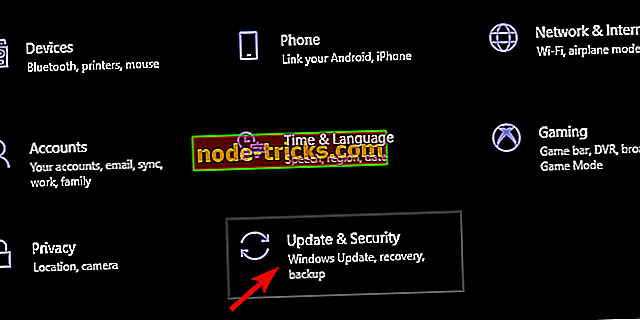
- Na ľavej table vyberte položku Riešenie problémov a prejdite na spodnú časť.
- Rozbaľte Poradcu pri riešení problémov s aplikáciami Windows Store a kliknite na položku Spustiť poradcu pri riešení problémov .
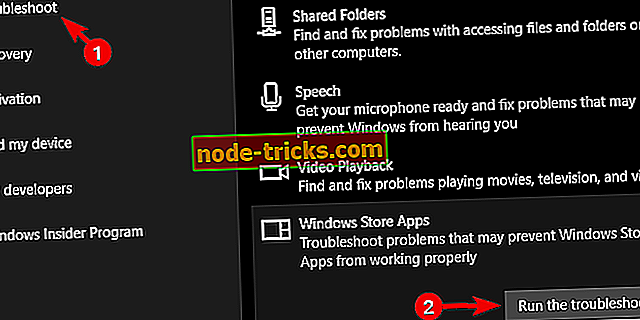
4: Vymazanie vyrovnávacej pamäte ukladacieho priestoru
Microsoft Store, ako každá iná aplikácia, ukladá vyrovnávaciu pamäť, aby urýchlila rýchlosť načítania. Nahromadenie uvedenej vyrovnávacej pamäte však môže spôsobiť rôzne chyby. Je tu šanca, že údaje uložené v pamäti uložené v pamäti sú poškodené a budete ich musieť resetovať, aby sa problém vyriešil.
Resetovanie vyrovnávacej pamäte obchodu je jednoduché a všetko, čo musíte urobiť, je spustiť jednoduchý príkaz. Tu je postup, ako to urobiť v niekoľkých jednoduchých krokoch:
- V lište Hľadať okno zadajte wsreset.
- Kliknite pravým tlačidlom myši na wsreset a spustite príkaz ako admin.
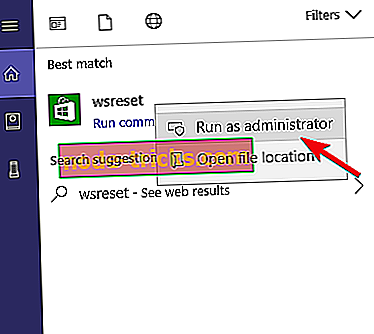
- Otvorte Microsoft Store znova a skúste aktualizovať Sea of Thieves.
5: Reštartujte Store installer v Správcovi úloh
Toto riešenie dobre ukazuje, ako spoločnosť Microsoft vykonala mizernú prácu s obchodom Microsoft Store v porovnaní so systémami Steam, uPlay alebo podobnými odpaľovačmi tretích strán. Zdá sa, že služba Store Installer často zlyháva. Ako už názov napovedá, táto služba pokrýva všetku inštaláciu a sťahovanie v Microsoft Store. Ako sa ukázalo v tomto prípade a na základe častých správ sa táto služba niekedy zastaví uprostred procesu sťahovania.
Našťastie existuje spôsob, ako ho reštartovať, a dúfajme, že aktualizácia bude pokračovať tam, kde sa zastavila. Postup opätovného spustenia služby Inštalátor obchodu:
- Otvorte aplikáciu Microsoft Store a začnite aktualizovať hru.
- Keď sa sťahovanie zastaví, kliknite pravým tlačidlom myši na paneli úloh a otvorte Správcu úloh .
- Vyberte kartu Služby .
- Vyhľadajte inštalačnú službu viacnásobným stlačením klávesu „I“.
- Kliknite pravým tlačidlom myši na ňu Inštalovať službu a vyberte položku Štart .
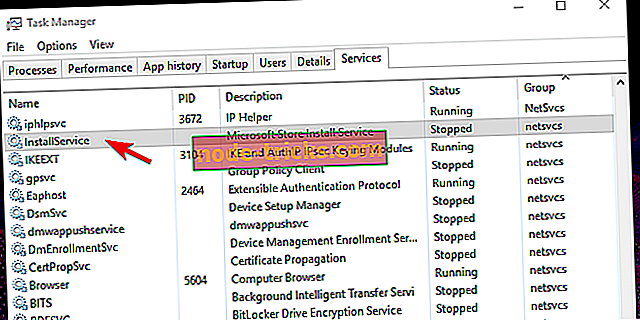
6: Použite príkaz PowerShell
Inštalácia ľubovoľnej aplikácie cez Microsoft Store má alternatívu. Okrem štandardného prístupu prostredníctvom používateľského rozhrania môžete použiť PowerShell na vynútenie aktualizácie alebo inštalácie určitej aplikácie. Týka sa to všetkých predinštalovaných aplikácií, aplikácií tretích strán a dokonca hier.
Vykonajte tieto kroky na vynútenie aktualizácie hry prostredníctvom príkazového riadka PowerShell:
- Ak sa inštalácia zastaví blízko konca, kliknite pravým tlačidlom myši na Štart a otvorte PowerShell (Admin) .
- V príkazovom riadku skopírujte a vložte nasledujúci riadok a stlačte kláves Enter:
- Add-AppXPackage -RegisterByFamilyName -MainPackage Microsoft.SeaofThieves_8wekyb3d8bbwe

- Add-AppXPackage -RegisterByFamilyName -MainPackage Microsoft.SeaofThieves_8wekyb3d8bbwe
- Vráťte sa do služby Microsoft Store a kliknite na položku Opakovať .
7: Preinštalujte hru
Nakoniec, ak žiadny z predchádzajúcich krokov nevyriešil chybu, môžeme predpokladať, že preinštalovanie je jediným zostávajúcim riešením. Uvedomujeme si, že to nie je celkom vítaný scenár, pretože hra v jej pôvodnej podobe zaberá až 20 Gb. S tým na pamäti, môže to trvať veľa času sťahovanie, v závislosti na rýchlosti vašej šírky pásma.
Ako sme však už povedali, je ťažké nájsť alternatívu k tomu. Pokúste sa teda hru odinštalovať a znova ju nainštalovať. S novou inštaláciou získate najnovšiu verziu Sea of Thieves. Ak sa vám problém nepodarilo vyriešiť, odporúčame vám poslať letenku na podporu spoločnosti Microsoft. Tam bolo veľa problémov s hrou pre hráčov Game Pass, ale tie sú zdanlivo adresované.
To je všetko. Nezabudnite nám povedať, či sa vám podarilo vyriešiť problém s aktualizáciou pomocou služby Sea of Thieves alebo nie. Časť s poznámkami je uvedená nižšie, takže neváhajte a podeľte sa o svoje myšlienky a poskytnite alternatívne riešenia.